Beste video-cropper om de beeldverhouding van uw video te corrigeren
Wil je om wat voor reden dan ook de focus van je video veranderen? Het kan zijn dat u onnodige informatie, watermerk of rand die niet nodig is in uw video wilt verbergen. Het zou het beste zijn als je ze kwijtraakt. En dus moet je je video bijsnijden om de onnodige delen te verwijderen en focus te geven aan je hoofdinhoud. Wanneer u uw video bijsnijdt, heeft u volledige controle over het verwijderen van alles wat u wilt, zodat uw video nog meer opvalt dan voorheen.
Om je wens te verwezenlijken heb je een excellent nodig video bijsnijden waar u op kunt vertrouwen. U kunt online een aantal videocroppers zien, maar niet alle kunnen aan uw behoeften voldoen tijdens het bewerkingsproces. Dit bericht biedt videocroppers die je online en offline kunt gebruiken. Om ze te leren kennen, gaat u verder met de volgende informatie.
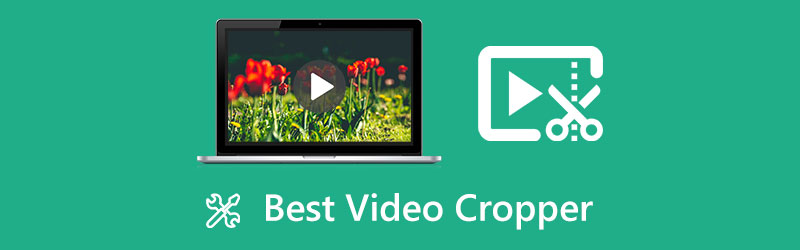
- GIDSENLIJST
- Deel 1. Top 7 beoordelingen van videocroppers
- Deel 2. Veelgestelde vragen over het bijsnijden van video's
Deel 1. Top 7 beoordelingen van videocroppers
| Belangrijkste kenmerken | Bijsnijdvermogen | Bruikbaarheid | Kwaliteitsverlies | Platform |
|---|---|---|---|---|
| ArkThinker Video Converter Ultimate | √ | Makkelijk te gebruiken | Verliest geen kwaliteit | Offline |
| ArkThinker Gratis videocropper online | √ | Eenvoudig te gebruiken | Verliest geen kwaliteit | Online of hoger |
| EZGIF | √ | Makkelijk te gebruiken | Verlaag de videokwaliteit | Online |
| Clideo | √ | Makkelijk te gebruiken | Verliest geen kwaliteit | Online |
| FlexClip | √ | Makkelijk te gebruiken | Verliest geen kwaliteit | Online |
| Kapwing | √ | Te complex om te gebruiken | Verlaag de videokwaliteit | Online |
| VEED.IO | √ | Makkelijk te gebruiken | Verliest geen kwaliteit | Online |
1. ArkThinker Video Converter Ultiem
Wanneer u online naar een videocropper zoekt, ziet u tal van lijsten die beweren dat u hiermee uw video snel kunt bijsnijden, maar als u deze gebruikt, heeft u meer hulpmiddelen voor bijsnijden en bewerken nodig die u kunt gebruiken en toepassen op uw videoclip. Als beginner wilt u een uitstekend hulpmiddel gebruiken dat aan uw behoeften voldoet en voorziet. En dus is de beste videocropper waartoe u offline toegang hebt ArkThinker Video Converter Ultimate. Dit programma is een uitstekende videoconvertor en -editor met handige bewerkingstools en functies. Het ondersteunt talloze videobestandsformaten, dus u hoeft zich geen zorgen te maken of het programma uw video ondersteunt.
Bovendien heeft het bewerkingsopties zoals bijsnijden, roteren, bijsnijden, samenvoegen en meer die u op het conversietabblad kunt vinden. En u kunt uw video bijsnijden door een groottegedeelte in het bijsnijdgebied in te voeren. U kunt ook de beeldverhouding wijzigen van het originele frame naar frames met verschillende formaten, zoals 16:9, 4:3, 21:9, 16:10, 5:4 en nog veel meer. U kunt alle wijzigingen die u heeft aangebracht automatisch op het voorbeeldscherm zien.
Met dit programma kun je je video snel bijsnijden; je hebt maar een beetje tijd nodig om dat te bereiken. Bovendien heeft het, ondanks de geavanceerde bewerkingstools en functies, nog steeds een gebruiksvriendelijke interface. Zelfs als u nog maar een beginner bent op het gebied van bewerken, kunt u het programma snel onder de knie krijgen.
- Het heeft een gebruiksvriendelijke interface
- Het heeft ingebouwde bewerkingstools voor het bijsnijden van video's
- Het is offline toegankelijk
- Het is nodig om te downloaden
- Gebruik de betaalde versie om volledige toegang tot het programma te hebben
2. ArkThinker Gratis videocropper online
Als u liever een tool gebruikt die niet hoeft te downloaden en online toegankelijk is, kunt u erop vertrouwen Gratis videocropper online. Het is een webgebaseerde browser, dus u hoeft geen software te downloaden. Bovendien kunt u uw video bijsnijden, ongeacht of u een mobiel apparaat of een desktop gebruikt. Deze tool heeft een beginnersvriendelijke interface die gemakkelijk te navigeren is en niet verwarrend, omdat deze eenvoudig is. Bovendien ondersteunt het een breed scala aan videoformaten zoals MOV, AVI, VOB, MP4, 3GP MPEG en nog veel meer. De primaire functie van dit hulpmiddel is het bijsnijden en verwijderen van onnodige delen uit uw videoclip. Hiermee kunt u bepalen wat u in uw videoclip wilt bijsnijden en behouden. Tijdens het uitvoerproces wijzigt u het uitvoerformaat, de kwaliteit, de resolutie, de encoder, de framesnelheid en nog veel meer. Bovendien is het een videocropper zonder watermerk. Met deze online tool kun je je video snel binnen een paar minuten bijsnijden.
- Het heeft een beginnersvriendelijke interface
- Het is eenvoudig te gebruiken
- Het is niet nodig om te downloaden
- Het is online toegankelijk
- Om je video snel te laden is een snelle internetverbinding nodig.
3. EZGIF
Als u op zoek bent naar een MP4-videocropper, kunt u vertrouwen op de EZGIF Online Video Crop Tool. U kunt er ook op vertrouwen dat ongewenste delen uit uw video worden bijgesneden. Deze webgebaseerde tool is een eenvoudige online bijsnijdtool voor videobestanden. Naast MP4 ondersteunt het ook de bestandsformaten AVI, MOV en WebM. Wanneer u uw video bijsnijdt, kunt u het grafische bijsnijdgereedschap gebruiken om het gedeelte te selecteren dat u uit uw video wilt verwijderen. Je kunt de video ook vierkant maken, 4:3, 16:9, 3:2, 2:1, 1:2 en de gulden snede. En de maximale bestandsgrootte die het ondersteunt is 100 MB. Bovendien zijn er gevallen waarin het voorbeeldscherm de videokwaliteit vermindert, maar dit heeft geen invloed op de uitvoer. Hier leest u hoe u dat kunt doen gebruik EZGIF om video's bij te snijden.
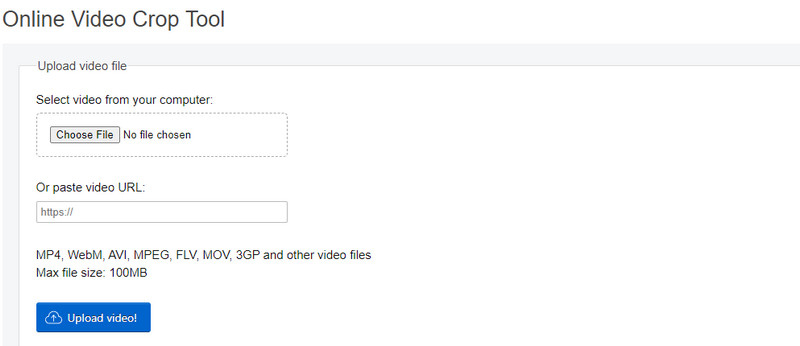
- Het is online toegankelijk
- U hoeft zich niet aan te melden
- U kunt een URL-link plakken
- Sommige video's worden niet afgespeeld op het voorbeeldscherm
- De video op het voorbeeldscherm is van lage kwaliteit
- Het heeft slechts een paar bewerkingsopties voor bijsnijden
4. Clideo
Deze webgebaseerde tool doet zijn werk als cropper op videoformaat. Het werkt volledig online, u hoeft dus niets naar uw mobiele telefoon of computer te downloaden. Als u deze online tool gebruikt, kunt u dat toch bereiken, ook al heeft u geen eerdere ervaring op het gebied van bijsnijden. Wanneer u uw video bijsnijdt, plaatst u gewoon het verstelbare frame op de gewenste positie om uw video bij te snijden. Het goede hieraan is dat het standaardformaten heeft ingesteld op sommige populaire sociale-mediasites. Bovendien ondersteunt het talloze videobestandsformaten zoals AVI, MPG, MP4, MOV, WMZ en nog veel meer. Als u het uitvoerformaat van uw video wilt wijzigen, kunt u dat nog steeds doen. Als u zich zorgen maakt dat uw video door anderen wordt bekeken, kunt u rekenen op deze online tool, die uw bestanden op hoog niveau beschermt.
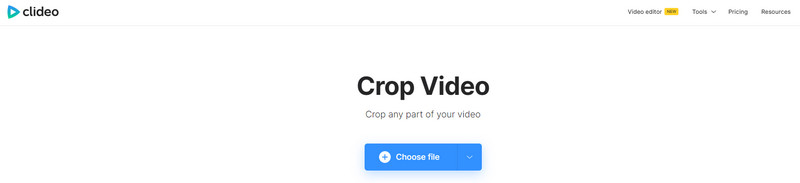
- Je hoeft het niet te downloaden
- Het heeft toegang via uw telefoon en computer
- Het ondersteunt een breed scala aan videobestandsformaten
- Het heeft slechts een paar bijsnijdopties
- Het heeft slechts een paar keuzes voor de beeldverhouding
- Een snelle internetverbinding is nodig
5. FlexClip
Als u op zoek bent naar een Windows Video Editor-uitsnede, kunt u rekenen op FlexClip. Het is een online videobewerkingsplatform, dus u hoeft niets naar uw apparaat te downloaden. Met deze tool kunt u uw video bijsnijden, roteren, bijsnijden en roteren. Je kunt ook een filter toepassen, de snelheid wijzigen en ondertitels aan je video toevoegen. Of u nu een beginner of een professionele redacteur bent, u kunt gemakkelijk door het programma navigeren en het onder de knie krijgen. Bij het bijsnijden van uw video heeft u twee opties waarmee u rekening moet houden. Snijd eerst uw video bij met een vaste verhouding die beschikbaar is via de optie. Ten tweede: verander de maat op basis van uw voorkeur. Bovendien kunt u het uitvoerformaat wijzigen voordat u uw project exporteert.
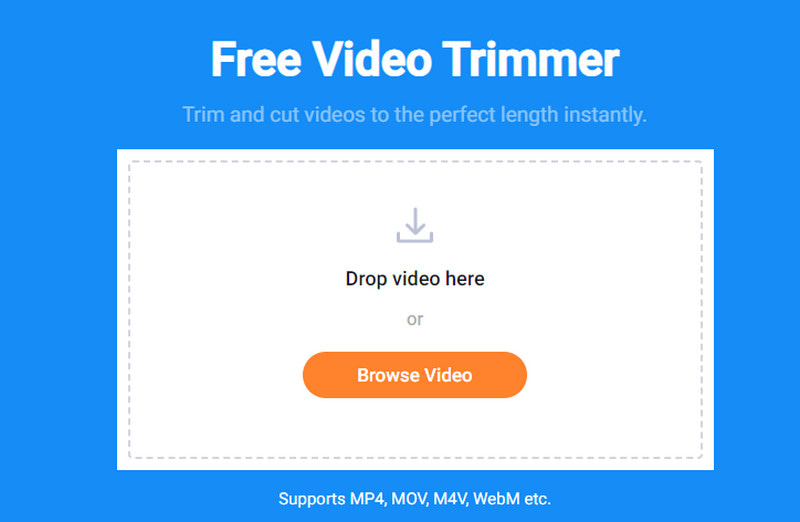
- Het heeft een beginnersvriendelijke interface
- Het heeft veel beeldverhoudingen
- Het heeft verschillende ondersteunde geëxporteerde videoformaten
- Het heeft slechts een paar bijsnijdopties
- Het is eenvoudig vergeleken met andere video-editortoepassingen
- Het laden kost tijd
6. Kapwing
Kapwing is een cropper op videoformaat die u online kunt openen. Wanneer u deze online tool gebruikt, heeft u verschillende opties om uw video te laden. Je kunt je video direct laden via de uploadknop, je video-URL, Google Drive of Google Foto's plakken. Hiermee kunt u uw video online bijsnijden, vergroten of verkleinen, bijsnijden en comprimeren op basis van het door u gewenste uiterlijk en formaat. Bovendien kunt u klikken of slepen of de beschikbare voorinstellingen gebruiken om uw video snel bij te snijden. U kunt de knipprocedure eenvoudig, volledig online en alleen gratis voltooien. Hier leest u hoe u dat kunt doen video's bijsnijden met Kapwing.
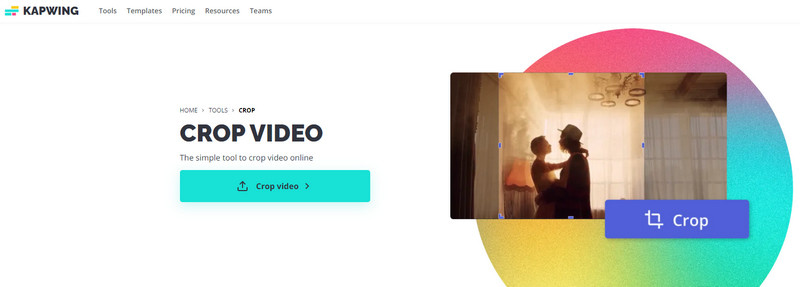
- Het is online toegankelijk
- Het heeft veel bijsnijdhulpmiddelen
- Er verschijnen geen advertenties op het scherm
- Het is te complex voor beginners om het snel te gebruiken
- Er wordt een watermerk aan uw video toegevoegd
- Hiervoor moet u inloggen op uw account
7. VEED.IO
Een andere online videocropper waar je op kunt rekenen is VEED.IO. Met deze webgebaseerde tool kunt u uw video online bijsnijden, zonder dat u zich hoeft aan te melden bij uw account, en alleen gratis. U kunt uw video bijsnijden vanaf elke mobiele telefoon of desktopapparaat. Met deze online tool kunt u uw video's bijsnijden en knippen en het formaat ervan wijzigen naar alle beschikbare voorinstellingen. Het heeft een vooraf ingesteld canvas beschikbaar voor Instagram, TikTok, Snapchat, Twitter en YouTube. Je hoeft niet veel tijd te besteden aan het bijsnijden van je video, omdat deze tool al een vaste beeldverhouding heeft die je kunt kiezen. Bovendien kunt u audio, tekst, ondertitels, elementen, filters en meer aan uw video toevoegen.
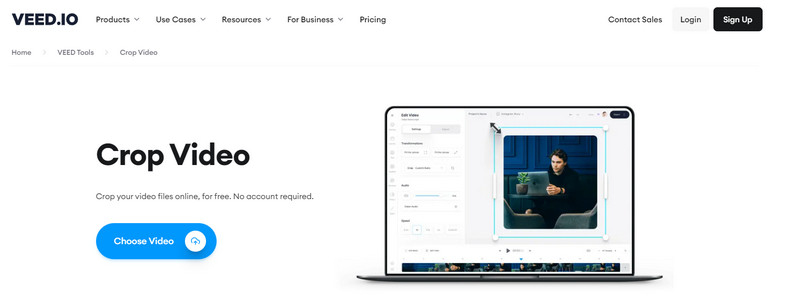
- Het is een webgebaseerde tool
- U hoeft niet in te loggen op uw account
- Het heeft veel bewerkingstools en functies
- Gebruik de betaalde versie om volledige toegang te hebben tot de andere functies
Deel 2. Veelgestelde vragen over het bijsnijden van video's
Wat heeft het voor zin om een video bij te snijden?
Met Bijsnijden kunt u selecteren welk deel van de foto of video u wilt behouden en verwijderen. Bijsnijden kan onnodige elementen, lijnranden en watermerken weglaten. Bovendien kunt u een video aan een nieuwe beeldverhouding aanpassen.
Vermindert het bijsnijden van een video de oplossing?
Ja, omdat het bijsnijdproces hercodering omvat, waardoor de oorspronkelijke kwaliteit van de video wordt verminderd.
Hoe werken gewassen op TikTok?
Open de applicatie en zoek naar de optie voor het wijzigen van het formaat in de rechter menubalk. Van daaruit ziet u vier opties voor de beeldverhouding waaruit u kunt kiezen: 1:1, 9:16, 4:5 en 16:9.
Conclusie
Met behulp van de bovengenoemde hulpmiddelen kunt u nu ongewenste delen van uw videoclip bijsnijden en verwijderen. U kunt uw video handmatig bijsnijden of een beeldverhouding kiezen die beschikbaar is via de aangeboden tools. U kunt nu uw video bekijken met de perfecte beeldverhouding die u het liefst gebruikt. Bovendien kunt u uw videoclip nu bekijken zonder onnodige delen zoals lijnen, tekst en watermerken. Dat is allemaal mogelijk met de beste bijsnijder voor videoformaat waartoe u offline en online toegang hebt.
Wat vind je van dit bericht? Klik om dit bericht te beoordelen.
Uitstekend
Beoordeling: 4.9 / 5 (gebaseerd op 233 stemmen)
Vind meer oplossingen
Bruikbare manieren om een video bij te snijden op een Android-telefoon of -tablet iMovie Verander de beeldverhouding - Een video bijsnijden op iMovie Top 8 apps voor het inkorten van video's voor computers en mobiele apparaten Adobe Premiere Video bijsnijden – Video bijsnijden in Premiere Tutorial voor het bijsnijden en vergroten of verkleinen van een video in QuickTime Player Geverifieerde tutorial om een video permanent bij te snijden in VLCRelatieve artikelen
- Bewerk video
- Eersteklas videotrimmer beschikbaar op Windows, Mac, Android en iOS
- Hoe u een Instagram-filter maakt met uitstekende tools
- Eenvoudige richtlijnen voor het bijsnijden van een video op Snapchat
- De eenvoudigste manieren om een video op verschillende apparaten in te korten
- 3 manieren om tekst aan video toe te voegen met behulp van online en offline tools
- Methoden om watermerk aan GIF toe te voegen en watermerk op GIF te verwijderen
- Hoe u een Instagram-filter maakt met uitstekende tools
- Eenvoudige manieren om foto's online en offline aan video toe te voegen
- Top 10 videoloopers op desktop en online die u niet mag missen
- Uitgebreide handleiding voor het correct herhalen van video's op YouTube



